Lecția 37: Utilizarea filei Desenare
/sp/powerpoint/office-intelligent-services/content/
Utilizarea filei Desenare
Dacă folosiți un stilou digital, un ecran tactil sau un mouse, funcțiile de desenare din Office vă pot ajuta să adăugați note, să creați forme, să editați text și multe altele. Fila Desen este disponibilă în Word, Excel și PowerPoint.
Majoritatea caracteristicilor menționate mai jos sunt disponibile în Office 365 și Office 2019, deși unele dintre ele sunt disponibile numai în Office 365.
Vizionați videoclipul de mai jos pentru a afla mai multe despre utilizarea filei Desen.
Adaugarea filei Desen la panglică
Fileta Desen se găsește în mod normal în panglică. Totuși, dacă nu o vedeți pe a dumneavoastră, iată cum să o adăugați.
- Faceți clic dreapta pe Ribbon și selectați Customize the Ribbon.

- Blocați caseta de lângă Draw, apoi faceți clic pe OK.
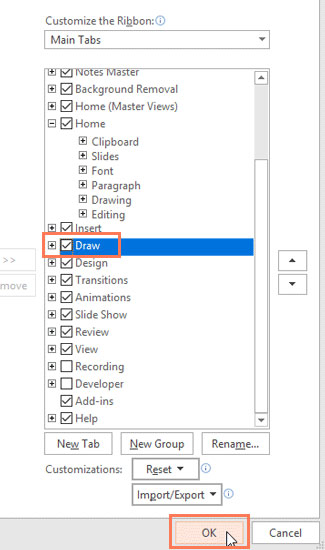
- Fila Draw va fi acum disponibilă în Ribbon.

Ce poate face fila Draw?
Fila Draw oferă trei tipuri de texturi de desen: pix, creion și marcator, fiecare cu un aspect diferit. Pentru a alege una, dați pur și simplu clic pe ea și sunteți gata să începeți să desenați.
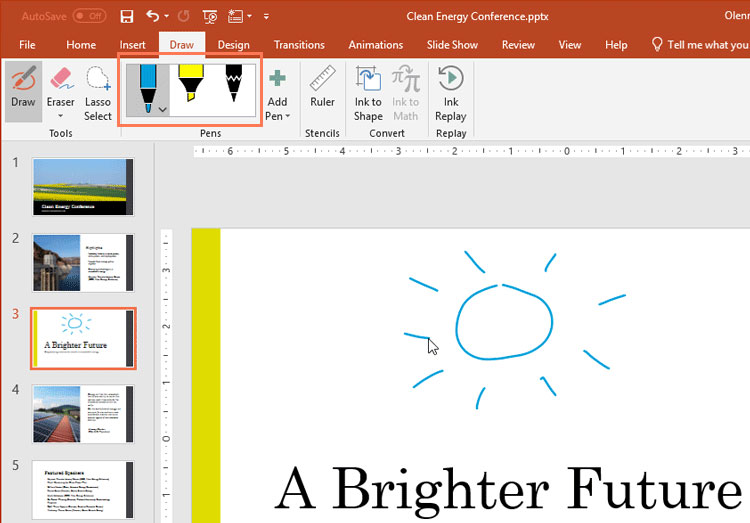
Dacă doriți să îi schimbați culoarea sau grosimea, dați clic pe săgeata derulantă de lângă stilou și selectați preferința dvs. Când ați terminat, faceți clic departe de meniu pentru a relua desenul.

Funcții avansate
Când desenați forme de mână, poate fi dificil să le desenați perfect. Din fericire, instrumentul Ink to Shape vă poate ajuta în acest sens. Pur și simplu faceți clic pe Ink to Shape, apoi desenați forma dorită.
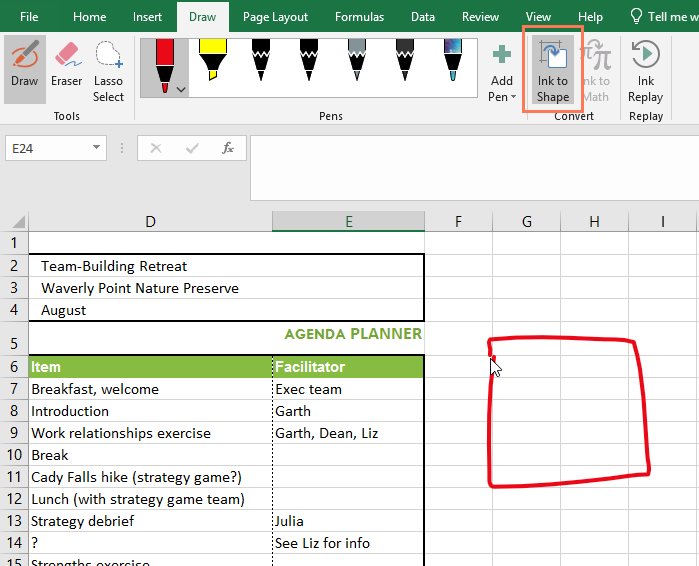
Funcția Ink to Shape își va da seama apoi ce tip de formă ați desenat și va corecta orice imperfecțiune pentru a o face să arate mai bine.
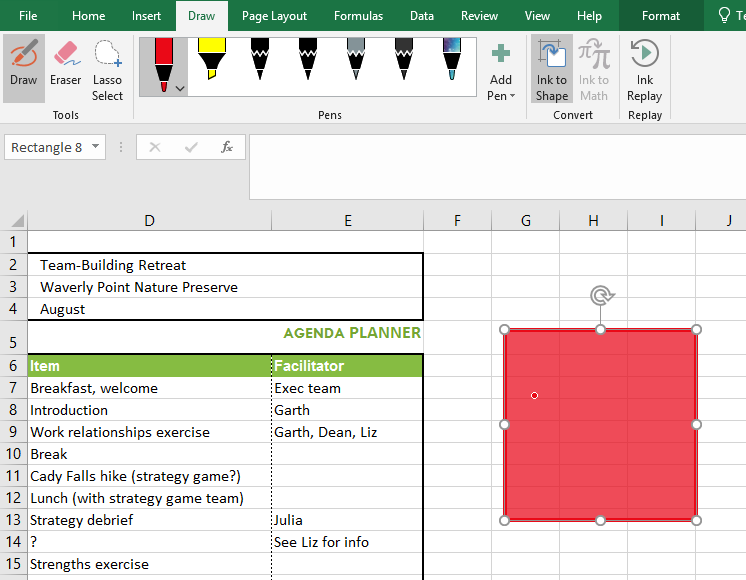
În plus față de forme, puteți scrie ecuații matematice complexe cu ajutorul instrumentului Ink to Math. Pe măsură ce scrieți o ecuație, instrumentul citește ceea ce scrieți și o traduce într-o ecuație formatată corespunzător.
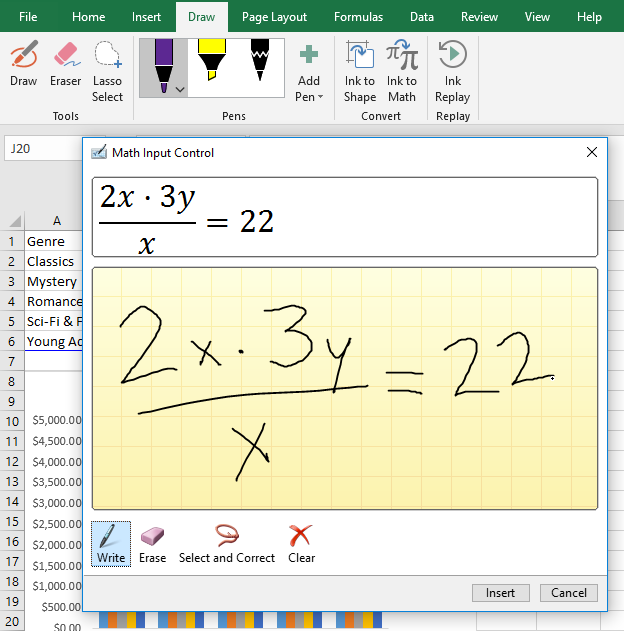
Word are, de asemenea, o funcție exclusivă de desen numită Ink Editor. Puteți să încercuiți textul pentru a-l selecta, să tăiați cu o cruce textul pentru a-l șterge și multe altele. Această caracteristică este disponibilă numai cu Office 365, nu și cu Office 2019.

Aceste caracteristici de desen vă oferă mai multe opțiuni de personalizare a proiectelor dvs. și facilitează utilizarea Office pe tablete și ecrane tactile.
/en/powerpoint/working-with-icons/content/
